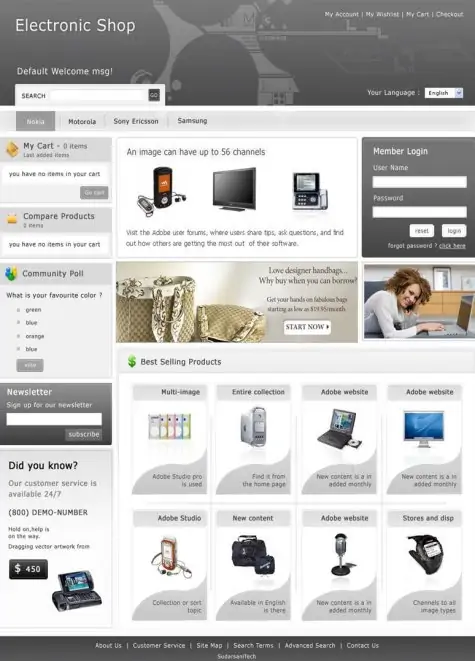CubeCart является мощным программным решением электронной коммерции, которое было сделано для работы на серверах, которые имеют поддержку PHP и MySQL. С CubeCart вы можете настроить интернет — магазин, который может быть использован для продажи цифровых или физических продуктов для клиентов во всем мире. В этом руководстве мы расскажем, как установить CubeCart на Ubuntu 14.04.
На момент написания этого учебника, CubeCart 6.1.4 является последней стабильной версии доступны, и он требует:
— Веб — сервер Apache.
— PHP (версия 5.2.3 или выше) с графической библиотекой GD и библиотеку расширений MBstring.
— Установленная база данных MySQL (версии 4.1 или выше) на вашем Linux VPS.
ИНСТРУКЦИИ:
ssh furious@vps_IP
Обновите систему
[furious]$ sudo apt-get update && sudo apt-get -y upgrade
Установите MySQL, так что вы могли создать необходимую базу данных. Выполните следующую команду:
# apt-get install mysql-server mysql-client
Теперь запустите скрипт после установки ‘mysql_secure_installation‘ для того, чтобы установить пароль корневого пользователя MySQL:
# mysql_secure_installation - Set root password? [Y/n] y - Remove anonymous users? [Y/n] y - Disallow root login remotely? [Y/n] y - Remove test database and access to it? [Y/n] y - Reload privilege tables now? [Y/n] y
Таким образом, вы установите корневой пароль MySQL по своему желанию. Следующее, что вам нужно сделать, это создать базу данных. Войдите в свой сервис MySQL как root:
[furious]$ mysql -u root -p mysql> CREATE DATABASE cubecart; mysql> GRANT ALL PRIVILEGES ON cubecart.* TO 'cubeuser'@'localhost' IDENTIFIED BY 'свой-пароль'; mysql> FLUSH PRIVILEGES; mysql> \q
Не забудьте заменить ‘свой-пароль’ на сильный пароль.
Установка веб-сервера Apache2
[furious]$ sudo apt-get install apache2
Установка PHP и необходимых модулей PHP
Чтобы установить версию PHP 5 и всех необходимых модулей, выполните следующую команду:
[furious]$ sudo apt-get install php5 libapache2-mod-php5 php5-mcrypt php5-mysql php5-gd php5-curl
Скачайте и извлеките последнюю версию CubeCart в директорию на сервере:
[furious]$ sudo cd /opt && wget https://www.cubecart.com/download/CubeCart-6.0.8.zip [furious]$ mkdir cubecart [furious]$ sudo unzip CubeCart-6.0.8.zip -d cubecart/ [furious]$ sudo mv cubecart/ /var/www/html/cubecart/
Все файлы должны быть доступны для чтения веб-сервером, поэтому установите правильную собственность:
[furious]$ sudo chown www-data:www-data -R /var/www/html/cubecart
Создайте новую директиву виртуального хоста в Apache. Например, можно создать файл новой конфигурации Apache с именем ‘cubecart.conf’ на виртуальном сервере:
[furious]$ sudo touch /etc/apache2/sites-available/cubecart.conf [furious]$ sudo ln -s /etc/apache2/sites-available/cubecart.conf /etc/apache2/sites-enabled/cubecart.conf [furious]$ sudo nano /etc/apache2/sites-available/cubecart.conf
Затем добавьте следующие строки:
<VirtualHost *:80> ServerAdmin admin@yourdomain.ru DocumentRoot /var/www/html/cubecart/ ServerName your-domain.ru ServerAlias www.your-domain.ru <Directory /var/www/html/cubecart/> Options FollowSymLinks AllowOverride All </Directory> ErrorLog /var/log/apache2/your-domain.ru-error_log CustomLog /var/log/apache2/your-domain.ru-access_log common </VirtualHost>
Снова перезапустите веб-сервер Apache для того, чтобы изменения вступили в силу:
[furious]$ sudo service apache2 restart
Откройте ваш веб-браузер, перейдите к http://your-domain.ru/ и если вы настроили все правильно, установщик CubeCart должен быть запущен. Вы должны следовать простым инструкциям на экране установки, вводя необходимую информацию по запросу.
После завершения установки вы можете получить доступ к разделу администратора по адресу:
http://yourdomain.ru/admin.php
Редактор: AndreyEx
Поделиться в соц. сетях: